KDE Plasma 5.16.4 se lanzó el 30 de julio de 2019 y trae muchas características y mejoras. Este tutorial le mostrará cómo instalar el escritorio KDE plasma 5.16 en Ubuntu 16.04, Ubuntu 18.04 y Ubuntu 19.04.
Instalar KDE Plasma 5.16 en Ubuntu 16.04 y Ubuntu 18.04
Podemos instalar la última versión estable de KDE Plasma en Ubuntu 16.04 y 18.04 a través del repositorio de KDE Neon. KDE Neon es una distribución de Linux que utiliza Ubuntu LTS como base y cuenta con el escritorio KDE Plasma.
Este método asume que el lector no está usando Kubuntu 18.04/16.04. Si es así, debe purgar kubuntu-desktop antes de instalar KDE Neon.sudo apt purge kubuntu-desktop sudo apt autoremove
Y si decide usar KDE Neon, no se recomienda actualizar el sistema operativo cada 6 meses, porque KDE Neon se basa en Ubuntu LTS.
Abre una ventana de terminal. A continuación, cree un archivo de lista de fuentes para el repositorio de KDE Neon con un editor de texto de línea de comandos, como Nano.
sudo nano /etc/apt/sources.list.d/neon.list
Agregue las siguientes dos líneas en el archivo si usa Ubuntu 18.04.
deb http://archive.neon.kde.org/user bionic main deb-src http://archive.neon.kde.org/user bionic main

Agregue las siguientes dos líneas en el archivo si usa Ubuntu 16.04.
deb http://archive.neon.kde.org/user xenial main deb-src http://archive.neon.kde.org/user xenial main
Guarde y cierre el archivo. Para guardar un archivo en el editor de texto Nano, presione Ctrl+O , luego presione Enter . Para salir, presiona Ctrl+X .
A continuación, descargue la clave pública del repositorio.
wget https://archive.neon.kde.org/public.key
Importe la clave al administrador de paquetes APT.
sudo apt-key add public.key
Actualice el índice del repositorio de paquetes y actualice los paquetes de software. (Tenga en cuenta que debe usar apt dist-upgrade en lugar de apt upgrade comando cuando se usa el repositorio de KDE Neon.)
sudo apt update sudo apt dist-upgrade
Luego instale KDE Plasma Desktop.
sudo apt install neon-desktop
Durante la instalación, un aviso le indica que la implementación actual de encfs es vulnerable y no debe usarse. Presiona Enter para continuar.
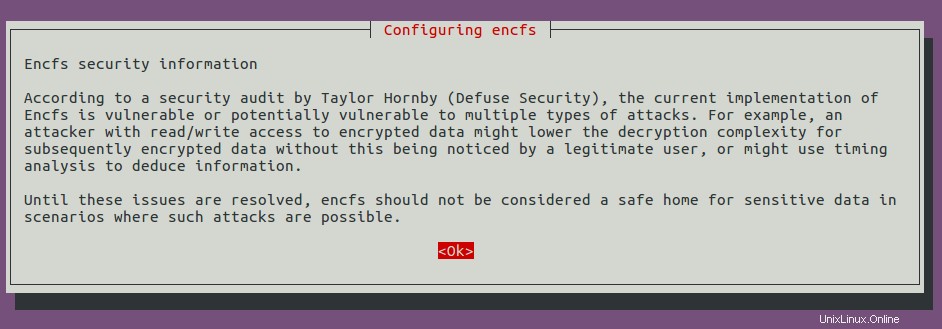
Luego se le pedirá que seleccione el administrador de visualización.
- Lightdm (Light Display Manager) es el administrador de pantalla predeterminado para los entornos de escritorio Unity, Mate y Cinnamon.
- GDM (Gnome Display Manager) es el administrador de pantalla predeterminado para el entorno de escritorio GNOME.
- SSDM (Simple Desktop Display Manager) es el administrador de pantalla para el entorno de escritorio KDE Plasma. Entonces elegiré
ssdm.
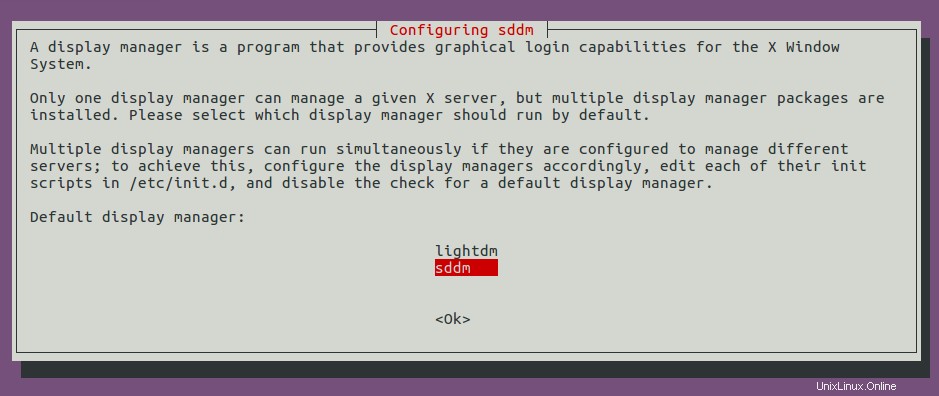
Tenga en cuenta que siempre puede cambiar el administrador de pantalla más adelante con sudo dpkg-reconfigure sddm comando.
Luego espere a que termine la instalación. Una vez completada la instalación, cierre la sesión y seleccione KDE Plasma en la pantalla de inicio de sesión.
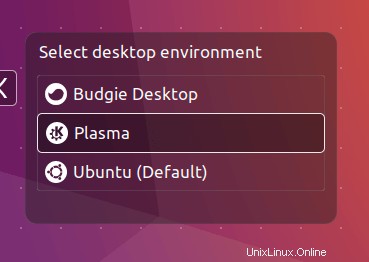
Instalar escritorio KDE Plasma 5.16 en Ubuntu 19.04
El repositorio de KDE Neon solo es compatible con Ubuntu LTS. Si está usando Ubuntu 19.04, puede usar el PPA de backports de Kubuntu para instalar la última versión estable del escritorio KDE Plasma. Abra una ventana de terminal y ejecute los siguientes comandos para agregar el PPA de backports de Kubuntu.
sudo add-apt-repository ppa:kubuntu-ppa/backports
Ahora es una buena idea verificar si hay paquetes que se puedan actualizar.
sudo apt upgrade
Luego instala kubuntu-desktop .
sudo apt install kubuntu-desktop
Durante la instalación, un aviso le indica que la implementación actual de encfs es vulnerable y no debe usarse. Presiona Enter para continuar.
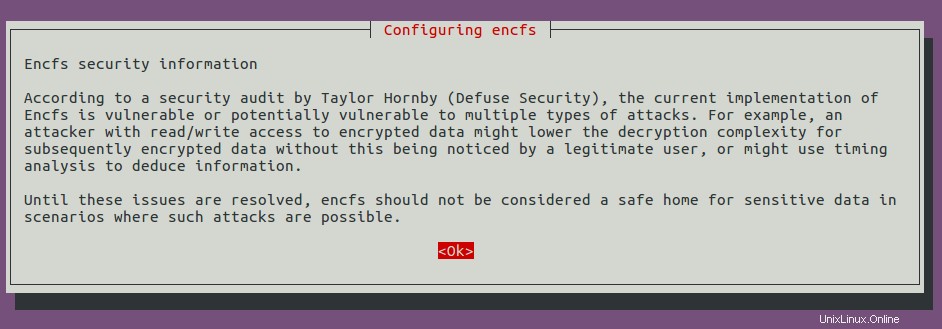
Luego se le pedirá que seleccione el administrador de visualización.
- Lightdm (Light Display Manager) es el administrador de pantalla predeterminado para los entornos de escritorio Unity, Mate y Cinnamon.
- GDM (Gnome Display Manager) es el administrador de pantalla predeterminado para el entorno de escritorio GNOME.
- SSDM (Simple Desktop Display Manager) es el administrador de pantalla para el entorno de escritorio KDE Plasma. Entonces elegiré
ssdm.
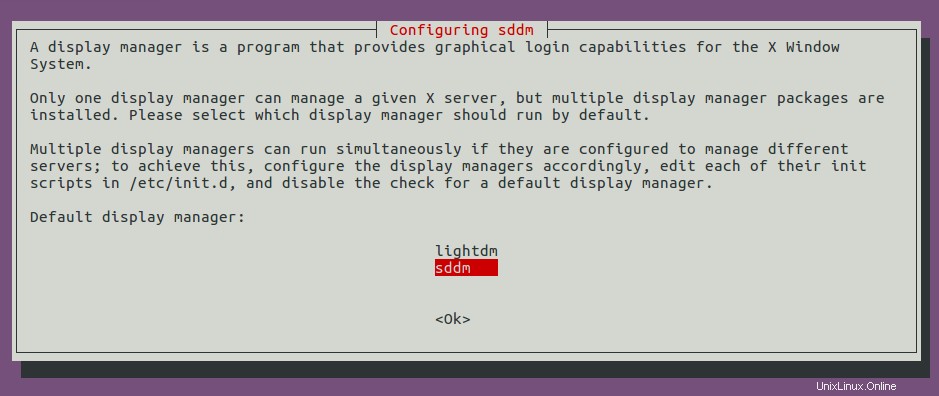
Tenga en cuenta que siempre puede cambiar el administrador de pantalla más adelante con sudo dpkg-reconfigure sddm comando.
Luego espere a que termine la instalación. Una vez completada la instalación, cierre la sesión y seleccione KDE Plasma en la pantalla de inicio de sesión. Si no puede ver la opción KDE Plasma en la pantalla de inicio de sesión, reinicie su computadora.
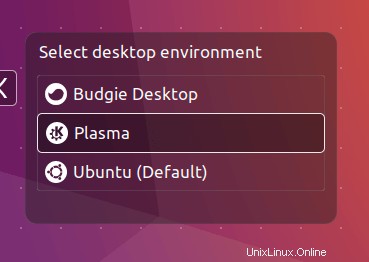
Tenga en cuenta que después de instalar KDE Neon en su computadora con Ubuntu 18.04/16.04, el nombre de la distribución cambia de Ubuntu a Neon GNU/Linux . En realidad, todavía está usando Ubuntu, con un entorno de escritorio diferente.
Escritorio KDE Plasma 5.16
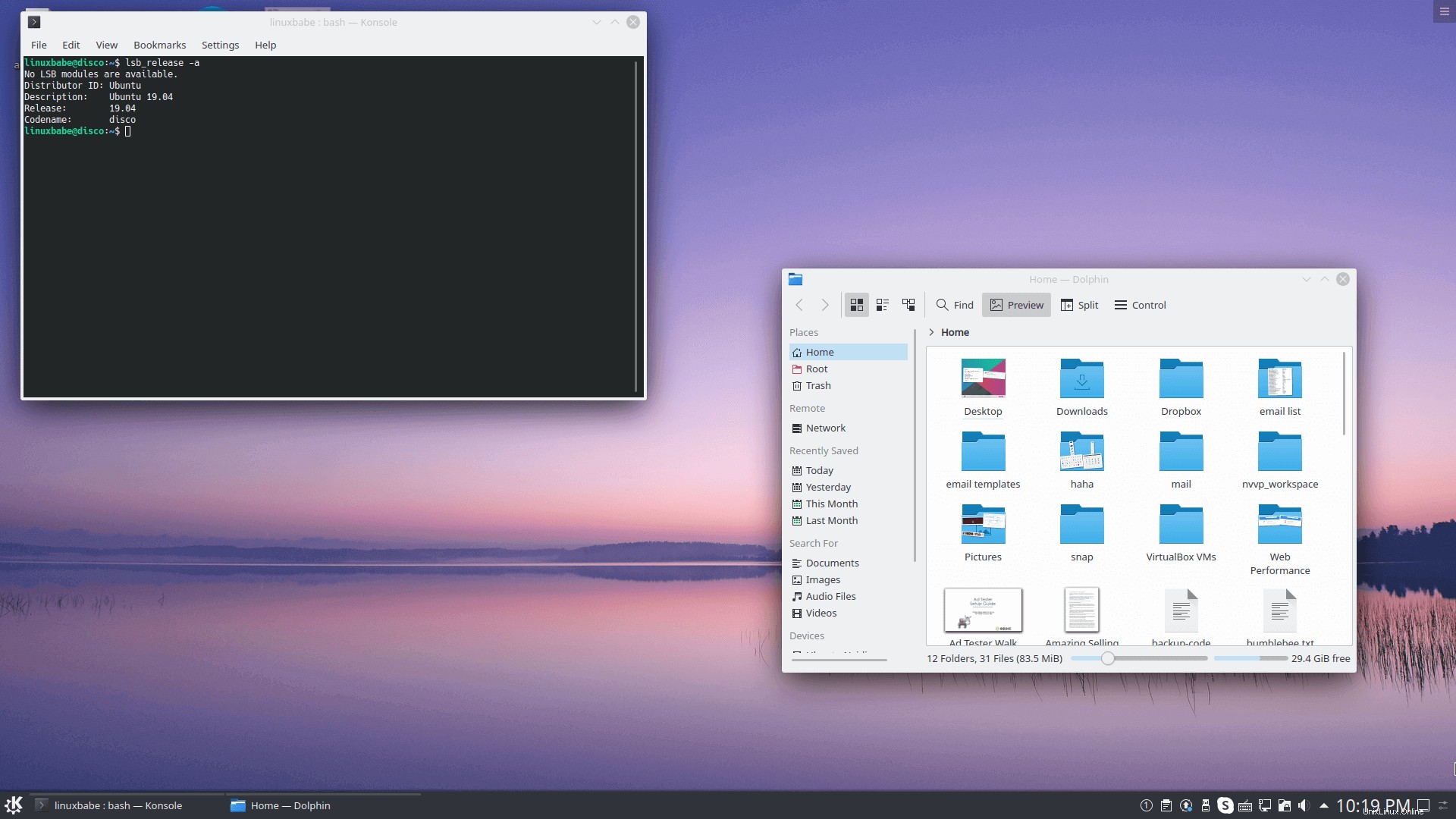
Cómo averiguar la versión de KDE Plasma
Abra Kinfocenter buscándolo desde el menú K o ejecutando el siguiente comando en la terminal.
kinfocenter
Puede ver la versión KDE Plasma, la versión KDE Framework, la versión Qt, entre otras.
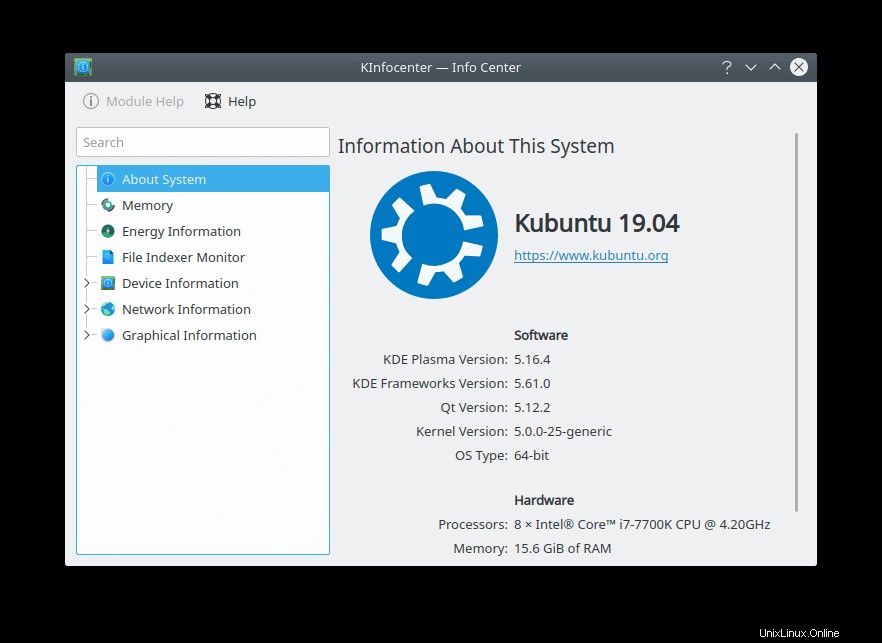
Cómo quitar el escritorio KDE Plasma de Ubuntu
Si por alguna razón desea eliminarlo de Ubuntu, escriba el siguiente comando.
Ubuntu 16.04/Ubuntu 18.04.
sudo apt remove neon-desktop plasma-desktop sudo apt autoremove
Ubuntu 19.04
sudo apt remove kubuntu-desktop plasma-desktop sudo apt autoremove